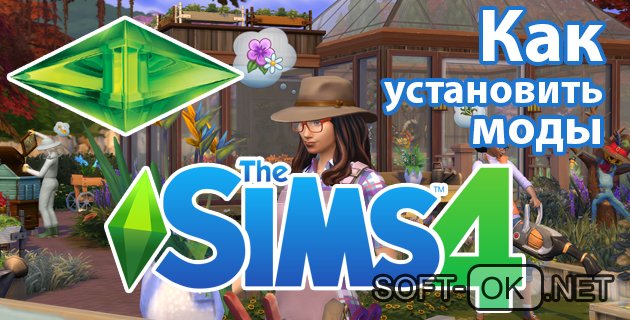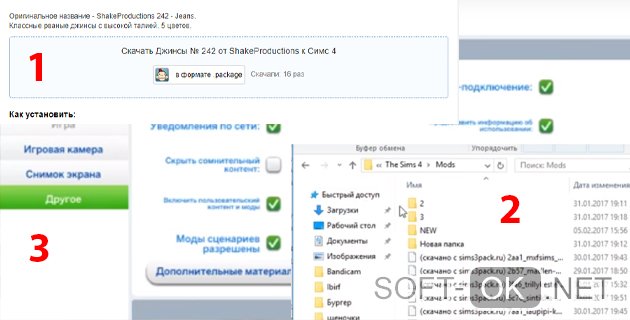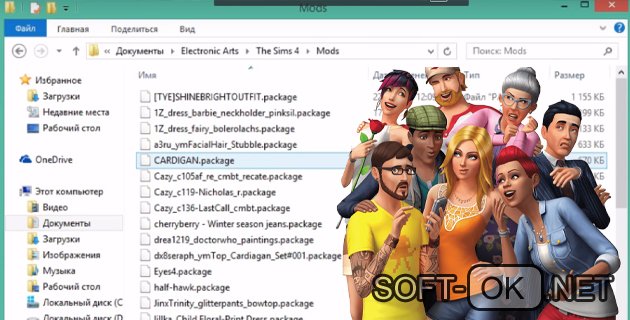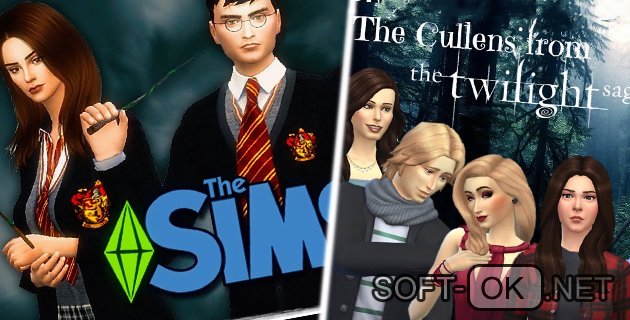Рассказываем все, что нужно знать.
Sims 4 – популярнейшая игра-симулятор для ПК, в которой и без того большие возможности игры расширяют огромнейшим количеством самых разных модов.
Игрок может кастомизировать своих симов кучей способов: от физических объектов вроде модов Симс 4 на одежду, внешность или мебель до поведенческих. Пример такой модификации – мод на вуху для Симс 4.
В Sims 4 можно сыграть за Наруто, ведьмака и Билли Айлиш. Минутка безумия
В этом гайде мы расскажем все, что нужно о том, как установить моды на Sims 4.
В нашем посте мы объясним:
- Как установить .package и моды сценариев для Симс 4
- Как установить персонажей (симов)
- Как установить моды на дом или участок (форматы .bpi, .blueprint)
- Как установить скрипты и хаки в Симс 4
Как установить .package моды и моды сценариев для Симс 4
Для установки мода в формате .package выполните следующие действия:
- Откройте папку с модами для Sims 4 (как правило, она находится по адресу ДокументыElectronic ArtsThe Sims 4Mods)
- Если папки Mods внутри папки The Sims 4 нет, то создайте ее
- Переместите в папку Mods файл мода с расширением .package. Если файл мода лежит в архиве, то предварительно разархивируйте его
- Если вы продвинутый пользователь, который имеет много установленных модов, то можете для каждого мода или группы модов одной тематики создавать свою папку. Это поможет ориентироваться в установленных модах.
- Запустите игру, сразу при запуске Симс 4 сообщит вам о появлении новых модов
Готово, теперь вы знаете, как установить мод в Симс 4. Этот же способ работает с модами сценариев (.ts4script).
Как установить персонажей (симов) в Sims 4
Для установки мода на симов в Симс 4 (формат файлов .hhi, .hhi, .trayitem, .householdbinary, .sgi) выполните следующие действия:
- Откройте папку с Sims 4 (как правило, она находится по адресу ДокументыElectronic ArtsThe Sims 4)
- Обратите внимание, что моды на симов не нужно загружать в папку Mods
- Если файл мода лежит в архиве, то предварительно разархивируйте его
- В папке The Sims 4 найдите папку Tray. Загрузите файлы мода на симов в эту папку
- Готово, теперь вы в курсе, как установить мод на симов (персонажей) в Симс 4. Кстати, устанавливать такие модификации можно без закрытия самой игры.
Как установить моды на дом или участок (форматы .bpi, .blueprint) в Симс 4
Для установки мода на дом или участок в Симс 4 (формат файлов .bpi, .bpi, .bpi, .bpi, .bpi, .trayitem, .bpi, .blueprint) нужно сделать следующее:
- Откройте папку с Sims 4 (обычно это ДокументыElectronic ArtsThe Sims 4)
- Важно: моды на дом или участок не нужно загружать в папку Mods
- Если файл нужного мода лежит в архиве, то предварительно разархивируйте его
- В папке The Sims 4 найдите папку Tray. Загрузите файлы мода на дом или участок в эту папку
Как установить скрипты и хаки в Симс 4
Это более-менее универсальная инструкция, но учтите, что какие-то скрипты и хаки для Симс 4 могут устанавливаться немного по-другому. Обязательно дополнительно читайте инструкции конкретных хаков, а также учитывайте, что хаки и скрипты разных разработчиков могут конфликтовать друг с другом.
Итак, чтобы установить скрипты и хаки в Sims 4 выполните следующие действия:
- После скачивания скрипта или хака не распаковывайте zip-архив с модом
- Переместите архив с хаком в папку для модов Sims 4 (обычно это ДокументыElectronic ArtsThe Sims 4Mods)
- Запустите Sims 4
- В настройках Симс 4 обязательно разрешите использовать скриптовые моды
* * *
Теперь вы знаете, как установить самые разные моды для Симс 4. А как моды в Sims 4 устанавливаете вы? делитесь советами и фишками в комментариях!
Где найти звездное серебро в Геншин Импакт: гайд
Скачать Tiny Bunny на Андроид и ПК
Кто не слышал об играх серии SIMS? Этот уникальный симулятор жизни, первая часть которого вышла почти 20 лет назад, до сих пор покупается и продаётся огромному количеству поклонников и новых игроков. Последней вышедшей на данный момент частью является четвёртая.
Рисунок 1. Руководство по установке модов в игру Sims4
Изначально игра задумывалась как симулятор реальной жизни, но дополнения, вышедшие уже к первой части, это правило нарушили — чего стоит один Makin’ Magic с его магическими турнирами. Остальные части также дополнялись, графика менялась, появлялись новые предметы и возможности в стремлении максимально сделать персонажей и их жизнь похожей на реальную. Это стало благодатной почвой для творчества игроков, которые начали самостоятельно создавать детали, дополняющие игру по их желанию. Здесь речь пойдёт о том, как установить моды на Симс 4.
Содержание:
- Инструкция как установить моды на Симс 4
- Что дают моды в игре
- Общие рекомендации по установке
- Как установить файлы с расширением Package
- Установка персонажей и домов
- Порядок активации модов
- Возможные риски и конфликты с игрой
Инструкция как установить моды на Симс 4
На самом деле, установить моды в Симс 4 проще простого. В большинстве случаев они находятся в интернете уже в нужном формате, поэтому игроку только остаётся:
- Скачать дополнение.
- Найти в файлах игры папку Mods (Рисунок 2).
- Перенести туда скачанный архив, не распаковывая его.
- Разрешить в настройках Симс использовать скриптовые моды.
Чтобы дополнения сработали, нужно устанавливать их не в процессе игры, иначе изменения не сохранятся. Есть и несколько других сценариев установки модов на Симс 4, о них в следующих разделах.
Рисунок 2. Пошаговая инструкция установки модов
Что дают моды в игре
Если начать отвечать на этот вопрос подробно, можно погрузиться в него надолго, ведь дополнения выходят для любой части игры. Как пример, модами можно:
- Менять архитектуру.
- Изменить погодные условия.
- Добавить любые новые предметы.
- Улучшить индивидуальность персонажей за счёт дополнений для режима создания персонажа. Добыть можно всё — от одежды и причёсок до, к примеру, родинок, шрамов и т.д (Рисунок 3).
- Добавить новые строения и целые локации для развития собственного города. Существует ряд модов, добавляющий города с достопримечательностями «столиц мира» — Парижа, Нью-Йорка и т. д.
- Получить дополнительные опции в меню управления.
Подытоживая вышесказанное, некоторые дополнения нужны, чтобы сделать игру максимально приближённой к реальности, а некоторые только сильнее её от этого отдаляют. Но есть дополнения, которые подходят и тем, и тем, к примеру, мод Симс 4 Whicked Whims.
Он считается одним из самых популярных, и его функции описать просто — Симс дают рейтинг 12–16+ в разных странах из-за сексуальных сцен умеренного характера. Этот мод поднимает планку до 18+.
Рисунок 3. Примеры модов в игре
Общие рекомендации по установке
Установка дополнений на какую-либо игру, а тем более на такую масштабную, как Симс 4, требует внимания к деталям. Вот некоторые нюансы, на которые особенно стоит обратить внимание:
- Скачивать дополнения только из проверенных источников.
- Читать описание перед тем, как скачать мод, также обязательно. Может не подойти версия Симс или произойти конфликт с другими модами.
- Инструкция по установке должна выполняться в точности, потому что её нарушение приведёт к неполадкам игры.
- Перед установкой желательно делать резервную копию последнего сохранения, чтобы запуститься с неё в случае ошибок.
- Устанавливая несколько Симс 4 модов, лучше делать это по очереди, проверяя работоспособность Симс 4 после каждого, чтобы вовремя поймать ошибки.
- Файлы с расширением «.pyo», «.py» не распаковываются из архива перед отправлением в папку Mods. Файлы «.package» распаковываются обязательно.
- Иногда попадаются моды, которые нужно кидать в папку «Unpackedmod», создающуюся в Mods.
- Для надёжности допускается скидывать дополнения в распакованном и запакованном виде. Игра сама выберет, какой ей нужен.
- Для управления модами можно скачать специальный командный центр.
Последнее здесь, о чём стоит сказать — путь к папке Mods. Многие игроки, как с лицензионной, так и с пиратской версией Симс 4, сталкиваются с проблемой, что у них нет папки Mods. Они пытаются сами её создать, но, в лучшем случае ничего не происходит, а в худшем приходится переустанавливать Симс 4, а это трудоёмкий процесс. Рекомендуем так же проверить файлы модов с помощью антивируса, к примеру Avast.
Примечание: Папку Mods нужно искать не в корневой папке, куда установлена Sims, через Мои документы, в Electronic Arts/The Sims 4. В этой же папке, к примеру, хранятся все скриншоты и видеозаписи, сделанные в процессе игры.
Как установить файлы с расширением Package
Дополнения с расширением .package — большая удача для игроков, так как эти файлы в Симс 4 установить легче всего, а возможность неудачи минимальна. Чтобы поставить их в Sims, нужно:
- Скачать и проверить на вирусы.
- Распаковать zip или rar архив, если файл в нём. Это касается модов в формате .package или .ts4script.
- Поместить в папку Mods, которая ищется в Моих Документах. Эту папку самостоятельно создать нельзя, а вот создаваемые внутри неё, игра распознаёт. Так дополнительные файлы можно сортировать. Таким образом, мы устанавливаем объекты (Рисунок 4).
- Все установленные объекты будут добавлены в Симс автоматически.
Останется только проверить их наличие в списке модов в настройках, или в режиме создания персонажа, покупки, строительства, в зависимости от того, что скачивалось. Скачать необходимые архиваторы, к примеру WinZip вы можете у нас на сайте.
Рисунок 4. Папка с файлами модов
Установка персонажей и домов
Установить персонажа в игру сложнее, чем какой-то статичный предмет с ограниченным набором функций. Поэтому здесь нужно читать инструкцию перед установкой, чтобы всё работало правильно. А алгоритм действия выглядит так:
- Скачивается архив формата zip, rar с нужным персонажем.
- В архиве с персонажем обычно не одна, а несколько папок, которые нужно поставить в папку Sims 4, а не Mods.
- Содержимое каждой папки должно попасть в свой раздел, так что это потом нужно проверить.
- Новые персонажи должны появиться в галерее, в «Моей библиотеке», которая открывается через Клиент.
- Там их можно прогрузить в игру.
- После Sims 4 нужно обязательно запустить, чтобы проверить, сработала ли установка.
Помимо добавления новых персонажей, которые чаще всего оказываются хорошо сделанными модельками знаменитостей, можно поставить и новые дома, а также общественные участки.
Рисунок 5. Примеры персонажей из модов Sims4
Фантазия игроков в режиме создания персонажа достаточно ограничена самой игрой, а вот при постройке домов есть куда развернуться. Поэтому архитектурное разнообразие может быть широким (Рисунок 5). Чтобы установить новый жилой или общественный участок, нужно:
- Скачиваем архив с постройкой.
- Читаем инструкцию по установке, так как могут понадобиться читы.
- Извлекается содержимое архива в папку Tray в «Моих документах». В Mods дома устанавливать не нужно. Однако нужно ставить те дополнения, которые связаны с изменениями в игровой локации, например, мод на освещение Beyond the veil.
- После запуска Sims 4 проверяется наличие новых объектов в Библиотеке.
- Оттуда можно установить моды в Симс.
Последний шаг у этих алгоритмов одинаковый – прогружается Sims 4 и проверяется на лаги.
Порядок активации модов
Иногда модификации не сразу распознаются игрой. Это происходит из-за того, что изначально в Симс 4 отключена возможность использования неофициальных дополнений, которые могут нарушить как безопасность, так и стабильную работу игры. Поэтому придётся покопаться в настройках, и алгоритм активации модов будет следующим:
- Перед установкой дополнения создаётся резервная копия последнего сохранения на случай неполадок.
- Скачивается архив с модом в формате rar или zip.
- Файл устанавливается.
- Игра запускается в обычном режиме.
- После нужно запустить Sims 4 в открывшемся клиенте. Если мод установлен неправильно – ошибки могут появиться уже здесь.
- Когда игра прогрузилась, нужно перейти в настройки.
- Вкладка «Другое» (Рисунок 6).
- Пометить галочкой добавление модов сценариев и контента пользователя.
- Подтвердить изменения.
- Перейти в основное меню.
- Запустить галерею.
- Перейти в «Моя библиотека».
- Отметить добавление новых материалов (пункт будет слева).
- В списке будут все моды, которые распознала Симс. Остаётся отметить те, что нужно включить.
После этого дополнения начнут работать. Это стандартный путь активации и единственный.
Рисунок 6. Активация работы модов в игре
Возможные риски и конфликты с игрой
При установке модов нельзя быть уверенным, что всё пройдёт гладко. Поэтому неофициальные улучшения для Sims 4 устанавливаются только на страх и риск игрока. Возникнуть могут такие проблемы:
- Мод не установился правильно, потому что сделан плохо или недоделан. Поэтому с отзывами пользователей стоит ознакамливаться. То же самое происходит, когда дополнение не скачивается до конца на диск.
- Модификации, установленные для одного и того же объекта игры могут вступать в конфликт друг с другом, поэтому стоит быть осторожным при установке, к примеру, модов на изменения настроек или добавляющих новые локации.
- Дополнение не работает или выдаёт ошибку, потому что установлен неправильно. Поэтому все инструкции создателя мода выполняются обязательно.
- Заражение вирусами из-за скачки дополнения из непроверенного источника.
- Мод не функционирует, выдавая ошибку, потому что для установки нужна последняя версия Sims 4 или какое-либо дополнение (иногда все). Это отмечается в описании.
Установить моды для Симс 4 так же просто, как и для предыдущих версий игры, так как сами разработчики делают всё, чтобы упростить создание дополнений. Пользователям остаётся только всё верно скачать и установить, с чем проблем не возникнет, если следовать рекомендациям этой статьи.

Установка доп.контента, персонажей, домов и общественных лотов в игру.
Помимо описанных способов, можно воспользоваться:
- Менеджером модов для The Sims 4
- Упрощенный менеджер модов для Sims 4
Установка скриптовых модов, хаков, модов в виде Package (XML tuning mod)
В отличие от одежды, моды и хаки для Симс 4 могут иметь разные инструкции по установке, в зависимости от типа мода и файла, в котором он подается. Всегда внимательно читайте инструкции авторов модов о том, как правильно установить и удалить их мод! (Обычно мы тоже делаем пометки в посте с загрузкой, но они могут быть не всегда подробными.)
Предупреждения:
1. Моды и хаки могут конфликтовать друг с другом, если затрагивают одни и те же файлы игры. Внимательно читайте замечания авторов модов на этот счет.
2. При выходе обновлений игры (патчей), моды и хаки могут перестать работать или вызывать глюки. Возможно, может потребоваться скачать обновленный мод, следите за страничками авторов ваших модов.
Установка скриптовых модов без извлечения
1. Скачайте мод.
2. Не извлекая из архива zip, поместите его в папку Mods.
3. В настройках игры разрешите скриптовые моды.
Установка модов в виде Package (XML tuning mod)
Файл package кидается в папку Mods, как любые вещички, но: чтобы такой мод работал, нужно чтобы у вас были проделаны кое-какие манипуляции (проделать их нужно один раз).
1. Создайте в папке Mods пустую папку unpackedmod
2. Найдите в папке Mods файл Resource.cfg, откройте его в блокноте и добавьте в него строку:
DirectoryFiles unpackedmod autoupdate
3. Помещайте моды в папку Mods или подпапку, на ваш выбор. В папку unpackedmod их класть не надо!
Проделав эту нехитрую процедуру, вы можете пользоваться модами, которые на техническом языке называются XML tuning mod.
Установка файлов .package
1. Скачайте понравившуюся вещь.
2. Если скачанный файл формата zip, rar или 7z (т.е. в архиве), то разархивируйте его: нажмите правой кнопкой мышки на архив и выберите один из вариантов «Извлечь».
3. Файлы с расширением .package поместите в папку Mods по адресу: DocumentsElectronic ArtsThe Sims 4. Можете создавать для файлов отдельные папки внутри папки Mods, они тоже прекрасно распознаются игрой.
4. Ищите установленные объекты в соответствующих разделах редактора создания персонажа, режима покупки, строительства и т.д.
Установка персонажей
1. Скачайте симов.
2. Если скачанный файл формата zip, rar или 7z (т.е. в архиве), то разархивируйте его: нажмите правой кнопкой мышки на архив и выберите один из вариантов «Извлечь».
3. Убедитесь, что перед вами как минимум пять файлов с расширениями .hhi, .hhi, .trayitem, .householdbinary, .sgi (похоже, что количество файлов зависит от количества персонажей в семье). Эти файлы поместите в папку Tray по адресу: DocumentsElectronic ArtsThe Sims 4. Это можно делать при включенной игре, т.е. не обязательно выходить, если игра запущена.
4. Ищите установленных персонажей в вашей библиотеке в игре.
Установка домов, общ.лотов
1. Скачайте дом, общ.лот
2. Если участок находился в архиве, разархивируйте.
3. Перед вами должны находиться восемь файлов с расширениями: .bpi, .bpi, .bpi, .bpi, .bpi, .trayitem, .bpi, .blueprint
4. Файлы переместите в папку Tray она находится по адресу: Мои документы/Electronic Arts/The Sims 4/Tray
5. Зайдите в галерею в режиме изменения города. Нажмите на «Моя библиотека». Там находится дом, остается лишь разместить его на свободном участке в городе
Примечания
Важно:
1. Пользовательские материалы (одежда, моды и т.д.) вы добавляете в игру на свой страх и риск. Несовместимые объекты или неправильная установка или удаление могут вызвать глюки и повредить вашу игру. Внимательно читайте инструкции авторов модов и объектов. Установка скриптовых и глобальных модов может отличаться от обычной вышеописанной процедуры.
2. Будьте внимательны с дефолтами: в игре может быть не больше одной замены одного и того же объекта в один момент времени. Если вы установите два дефолта на замену одному объекту, один из них не отобразится. О более серьезных последствиях пока не сообщалось, но возможны и глюки. (Для справки: разные расцветки одной вещи — это разные объекты.)
3. Объекты, созданные для демо CAS, могут глючить в полной версии Симс 4, и наоборот.
4. В папке Mods находится файл Resource.cfg, его трогать не надо.
Замечено, что третий уровень вложенности папок в Mods игра «не видит». К примеру, файлы в подпапке ModsCreatorВещички в игре не появляются. Еще не все варианты изучены, однако если вы столкнетесь, то переложите ваши файлы поближе к корню.
Совет: если вы скачиваете много всего, сортируйте файлы по отдельным папкам и добавляйте вместе с файлами картинки скачанных вещей — так вам будет проще ориентироваться в ваших закачках.
Общие рекомендации:
1. После скачивая архива, открываете его.
2. Смотрите, если там файл (файлы) с расширением «.package«, мод нужно распаковать и кинуть в папку «Mods».
3. Если там файлы с расширением «.pyo«, «.py«, распаковывать ничего ненужно, кидаем архивом в папку «Mods».
4. Очень редко попадаются моды, в основном с расширениями указанными в п.4 (обычно указывается это мододелом), которые нужно кинуть в папку «Mods/unpackedmod»
Внимание! Есть только этих три способа установки модов в этой игре! (по сути, если мододел ничего не накосячил любые файлы с расширением «.pyo», «.py» должны работать в этой папке).
Если у вас что то не работает: кидайте скаченный мод в обе папки в разархивированном и не разархивированном виде, игра выберет сама нужный и понятный ей формат, а так как моды занимают мало места и нерабочие не отображаюися в менеджерах, то это ничем Вам не повредит.
Эти папки находятся по пути:
Windows XP: Документы и Settings (Current Account User) Мои документы Electronic Arts The Sims 4 Mods
Windows Vista / 7/8 / 8.1: Users (Current Account User) Documents Electronic Arts The Sims 4
- Это путь дефолтный, который создается еще при установке Windows, если вы ничего не правили сами.
НЕЗАБЫВАТЬ активировать галочку «Моды для сценариев», которая находится в настройках самой игры в меню «Другое»
Подобно всем популярным играм, четвертая часть The Sims не обделена внимание энтузиастов, создающих различные моды. В этой статье мы расскажем о том, какие бывают модификации и как их устанавливать.
Важно, что разработчики The Sims 4 не питают энтузиазма к фанатским работам, но и не запрещают их использовать. Поэтому установка модов довольно простая и проходит, что называется, без костылей.
Установка package-модов и модов-сценариев
- Скачайте нужный мод с расширением .package или .ts4script.
- Переместите его в папку Mods — она расположена по адресу ДокументыElectronic ArtsThe Sims 4Mods. Если папки по какой-то причине нет, то создайте ее вручную.
- После запуска игры The Sims 4 уведомит вас о наличии тех или иных модов — выберите нужные и наслаждайтесь.
Установка модов на симов
У этих модификаций расширение .hhi, .hhi, .trayitem, .householdbinary или .sgi.
- Скачиваем нужный мод или несколько.
- Идем по адресу ДокументыElectronic ArtsThe Sims 4Trays. Опять же, если папки нет, то создаем вручную.
- Кладем в нее нужные моды и запускаем The Sims 4.
Установка модов на дом или участок
У этих модов расширения .bpi, .bpi, .bpi, .bpi, .bpi, .trayitem, .bpi, .blueprint. Порядок установки аналогичен.
Установка модов на скрипты и различных хаков
- Скачайте нужный мод или несколько, но не извлекайте файлы из архива.
- Перемещаем последний в папку Mods — она расположена по адресу ДокументыElectronic ArtsThe Sims 4Mods. Если папки по какой-то причине нет, то создайте ее вручную.
- Запускаем The Sims 4 и включаем поддержку скриптовых модов в настройках.
Данная инструкция подходит для большинства модов на скрипты и хаков, но не всех. Некоторые требуют других путей установки, поэтому внимательно читайте инструкцию на сайте, с которого скачали мод. Порой она содержится в архиве с файлами.
Другие статьи по видеоиграм
- Топ-10 хоррор карт в Minecraft
- Топ лучших стальных и серебряных мечей в «Ведьмак 3: Дикая Охота»
- Топ-10 лучших игр без интернета на ПК
- Топ-10 игр, которые выйдут до конца 2022 года
- Самые лучшие игры в Roblox 2022
Заглавное фото: instant-gaming.com
Статьи по теме
Тэги
Установка доп.контента, персонажей, домов и общественных лотов в игру.
Установка файлов .package
1. Скачайте понравившуюся вещь.
2. Если скачанный файл формата zip, rar или 7z (т.е. в архиве), то разархивируйте его: нажмите правой кнопкой мышки на архив и выберите один из вариантов «Извлечь».
3. Файлы с расширением .package поместите в папку Mods по адресу: DocumentsElectronic ArtsThe Sims 4. Можете создавать для файлов отдельные папки внутри папки Mods, они тоже прекрасно распознаются игрой.
4. Ищите установленные объекты в соответствующих разделах редактора создания персонажа, режима покупки, строительства и т.д.
Установка персонажей
1. Скачайте симов.
2. Если скачанный файл формата zip, rar или 7z (т.е. в архиве), то разархивируйте его: нажмите правой кнопкой мышки на архив и выберите один из вариантов «Извлечь».
3. Убедитесь, что перед вами как минимум пять файлов с расширениями .hhi, .hhi, .trayitem, .householdbinary, .sgi (похоже, что количество файлов зависит от количества персонажей в семье). Эти файлы поместите в папку Tray по адресу: DocumentsElectronic ArtsThe Sims 4. Это можно делать при включенной игре, т.е. не обязательно выходить, если игра запущена.
4. Ищите установленных персонажей в вашей библиотеке в игре.
Установка домов, общ.лотов
1. Скачайте дом, общ.лот
2. Если участок находился в архиве, разархивируйте.
3. Перед вами должны находиться восемь файлов с расширениями: .bpi, .bpi, .bpi, .bpi, .bpi, .trayitem, .bpi, .blueprint
4. Файлы переместите в папку Tray она находится по адресу: Мои документы/Electronic Arts/The Sims 4/Tray
5. Зайдите в галерею в режиме изменения города. Нажмите на «Моя библиотека». Там находится дом, остается лишь разместить его на свободном участке в городе
Установка скриптовых модов, хаков, модов в виде Package (XML tuning mod)
В отличие от одежды, моды и хаки для Симс 4 могут иметь разные инструкции по установке, в зависимости от типа мода и файла, в котором он подается. Всегда внимательно читайте инструкции авторов модов о том, как правильно установить и удалить их мод! (Обычно мы тоже делаем пометки в посте с загрузкой, но они могут быть не всегда подробными.)
Предупреждения:
1. Моды и хаки могут конфликтовать друг с другом, если затрагивают одни и те же файлы игры. Внимательно читайте замечания авторов модов на этот счет.
2. При выходе обновлений игры (патчей), моды и хаки могут перестать работать или вызывать глюки. Возможно, может потребоваться скачать обновленный мод, следите за страничками авторов ваших модов.
Установка скриптовых модов без извлечения
1. Скачайте мод.
2. Не извлекая из архива zip, поместите его в папку Mods.
3. В настройках игры разрешите скриптовые моды.
Установка модов в виде Package (XML tuning mod)
Файл package кидается в папку Mods, как любые вещички, но: чтобы такой мод работал, нужно чтобы у вас были проделаны кое-какие манипуляции (проделать их нужно один раз).
1. Создайте в папке Mods пустую папку unpackedmod
2. Найдите в папке Mods файл Resource.cfg, откройте его в блокноте и добавьте в него строку:
DirectoryFiles unpackedmod autoupdate
3. Помещайте моды в папку Mods или подпапку, на ваш выбор. В папку unpackedmod их класть не надо!
Проделав эту нехитрую процедуру, вы можете пользоваться модами, которые на техническом языке называются XML tuning mod.
Примечания
Важно:
1. Пользовательские материалы (одежда, моды и т.д.) вы добавляете в игру на свой страх и риск. Несовместимые объекты или неправильная установка или удаление могут вызвать глюки и повредить вашу игру. Внимательно читайте инструкции авторов модов и объектов. Установка скриптовых и глобальных модов может отличаться от обычной вышеописанной процедуры.
2. Будьте внимательны с дефолтами: в игре может быть не больше одной замены одного и того же объекта в один момент времени. Если вы установите два дефолта на замену одному объекту, один из них не отобразится. О более серьезных последствиях пока не сообщалось, но возможны и глюки. (Для справки: разные расцветки одной вещи — это разные объекты.)
3. Объекты, созданные для демо CAS, могут глючить в полной версии Симс 4, и наоборот.
4. В папке Mods находится файл Resource.cfg, его трогать не надо.
Замечено, что третий уровень вложенности папок в Mods игра «не видит». К примеру, файлы в подпапке ModsCreatorВещички в игре не появляются. Еще не все варианты изучены, однако если вы столкнетесь, то переложите ваши файлы поближе к корню.
Совет: если вы скачиваете много всего, сортируйте файлы по отдельным папкам и добавляйте вместе с файлами картинки скачанных вещей — так вам будет проще ориентироваться в ваших закачках.
Общие рекомендации:
1. После скачивая архива, открываете его.
2. Смотрите, если там файл (файлы) с расширением «.package«, мод нужно распаковать и кинуть в папку «Mods».
3. Если там файлы с расширением «.pyo«, «.py«, распаковывать ничего ненужно, кидаем архивом в папку «Mods».
4. Очень редко попадаются моды, в основном с расширениями указанными в п.4 (обычно указывается это мододелом), которые нужно кинуть в папку «Mods/unpackedmod»
Внимание! Есть только этих три способа установки модов в этой игре! (по сути, если мододел ничего не накосячил любые файлы с расширением «.pyo», «.py» должны работать в этой папке).
Если у вас что то не работает: кидайте скаченный мод в обе папки в разархивированном и не разархивированном виде, игра выберет сама нужный и понятный ей формат, а так как моды занимают мало места и нерабочие не отображаюися в менеджерах, то это ничем Вам не повредит.
Эти папки находятся по пути:
Windows XP: Документы и Settings (Current Account User) Мои документы Electronic Arts The Sims 4 Mods
Windows Vista / 7/8 / 8.1: Users (Current Account User) Documents Electronic Arts The Sims 4
- Это путь дефолтный, который создается еще при установке Windows, если вы ничего не правили сами.
НЕ ЗАБЫВАТЬ активировать галочку «Моды для сценариев», которая находится в настройках самой игры в меню «Другое»